
Firefox kommer med en lösenordshanterare som heter Låsvis som också kan användas utanför Firefox. Men om du flyttar till en dedikerad lösenordshanterare, är det bäst att exportera och ta bort alla dina sparade lösenord i Firefox.
Så bra som Firefox Lockwise är det många fördelar som att flytta till en Dedikerad lösenordshanterare som Bitwarden. Du får dedikerade klienter för alla plattformar och en mångsidig lösenordsgenerator.
Populära lösenordshanterare gillar 1Password, LastPass, och Bitward Låt dig enkelt importera lösenord. Allt du behöver göra är att generera en CSV-fil från Firefox.
RELATERAD: Varför ska du inte använda din webbläsarens lösenordshanterare
Exportera sparade lösenord i Firefox
Först exporterar vi alla sparade lösenord i Firefox till en CSV-fil.
Varning: Den här filen kommer att vara okrypterad, och den innehåller alla dina användarnamn och lösenord i vanligt textformat. Så se till att du gör det på en pålitlig maskin och att du tar bort filen efter Importera den till en lösenordshanterare som Bitwarden.
För att komma igång, öppna Firefox-webbläsaren på din dator och klicka på knappen Tre-line. Härifrån väljer du alternativet "Loggar och lösenord".

Detta öppnar Firefox Lockwise-gränssnittet, där du kommer att se alla lösenord som lagras lokalt i Firefox-webbläsaren och synkroniseras över dina enheter.
Här klickar du på knappen tre-dot i det övre högra hörnet och väljer alternativet "Exportera inloggningar".
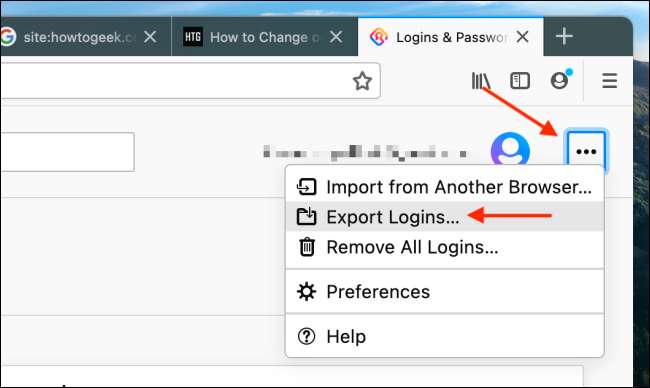
På popup-meddelandet klickar du på "Exportera" -knappen.
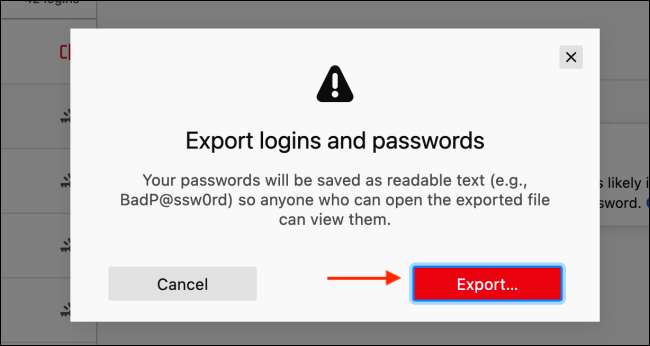
Om din dator frågar om autentisering, skriv in Windows 10 eller Macs inloggnings lösenord. Klicka sedan på "OK" -knappen.
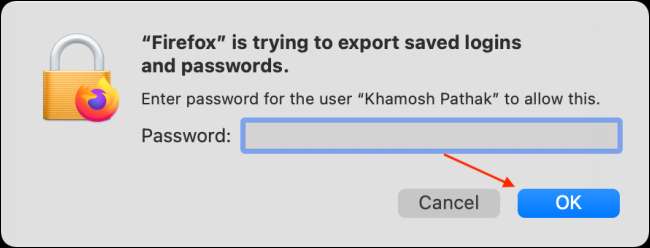
Från nästa skärm väljer du den plats du vill spara CSV-filen och klicka på "Exportera" -knappen.
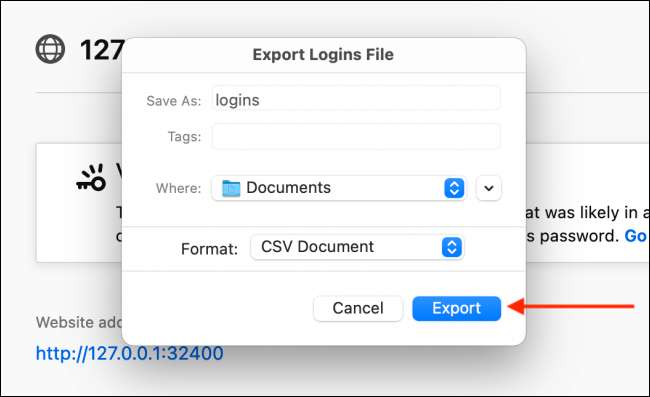
Firefox exporterar nu alla användarnamn och lösenord i en CSV-fil.
Radera sparade lösenord i Firefox
Nu när alla dina användarnamn och lösenord exporteras till en CSV-fil är det dags att radera dem från ditt Firefox-konto.
För att komma igång, klicka på knappen Tre-line från höger sida av Firefox-verktygsfältet och välj alternativet "Loggar och lösenord".

Här klickar du på knappen tre-dot från det övre högra hörnet och väljer alternativet "Ta bort alla inloggningar".
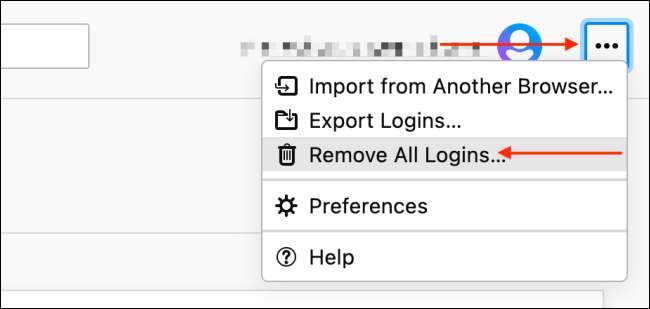
Från popup-meddelandet, markera alternativet "Ja, ta bort alla inloggningar" och klicka sedan på knappen "Ta bort alla".
Varning: Denna förändring är icke-reversibel.
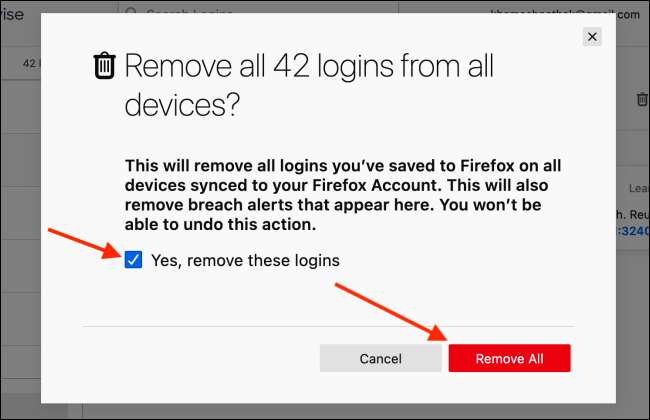
Och det är allt. Alla dina sparade användarnamn och lösenord kommer att raderas från ditt Firefox-konto.







